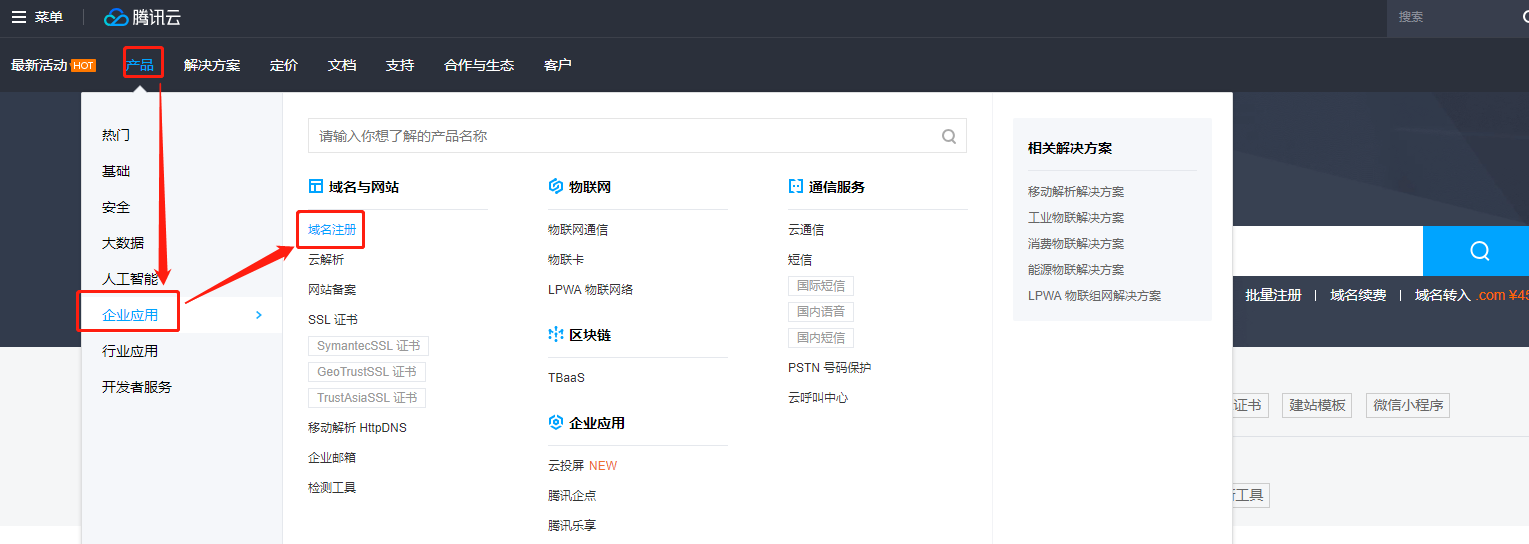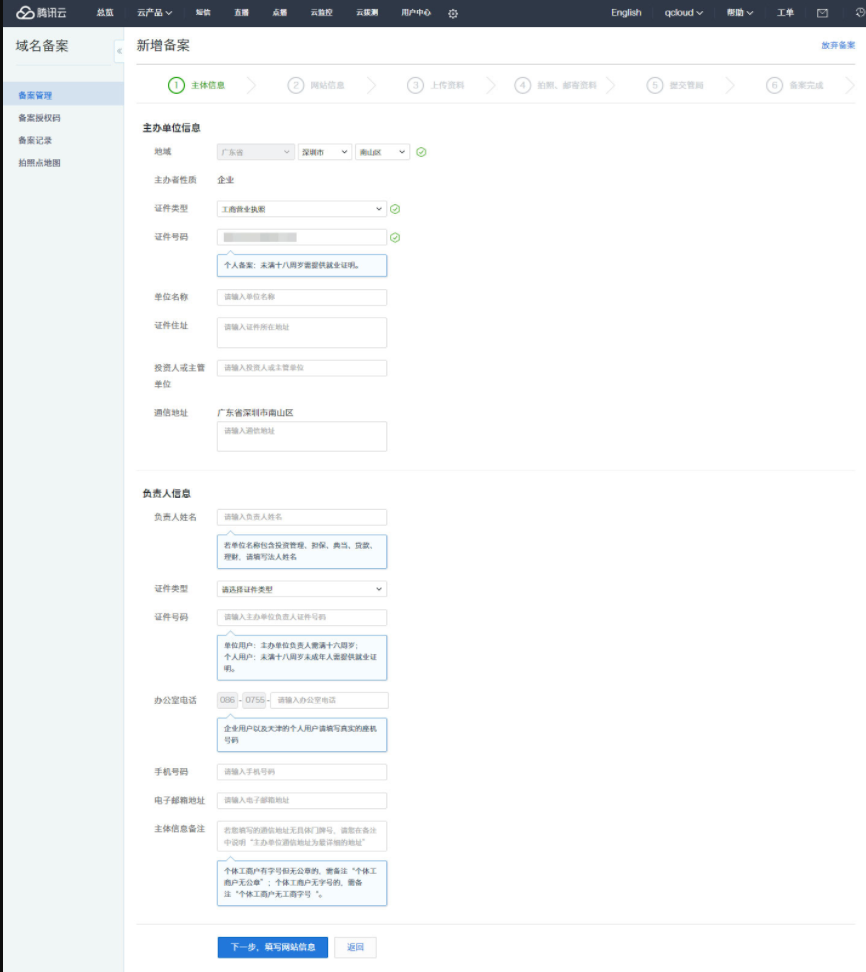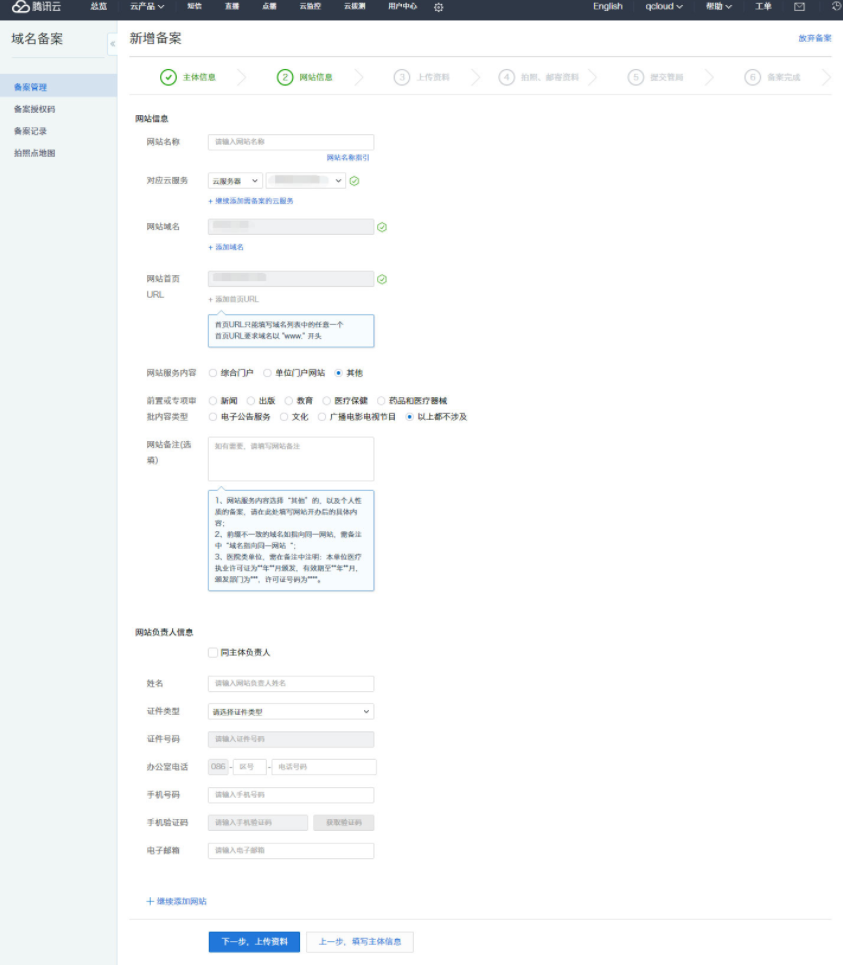域名申请备案流程(腾讯云)
域名申请分为3个步骤
- 购买域名
- 实名认证
- 如果您注册域名时,填写的用户信息是个人,则您需要填写个人资料进行个人认证,如果您注册域名时,填写的用户信息是企业,则无需进行企业认证。
- 如资料提交完成后,需要等待 3-5 个工作日,审核通过会有邮件通知您。
- 备案(资料提交完成后,需要等待 20 个工作日左右,审核通过会有邮件通知您。)
购买域名
- 您需要登录腾讯云网址 ,点击登录,如没有账号需先注册
登录后点击
产品-企业应用-域名注册【如图2-1-1】图2-1-1
点击
域名XX盛惠【如图2-1-2】选择欲购买的域名【如图2-1-3】
图2-1-2
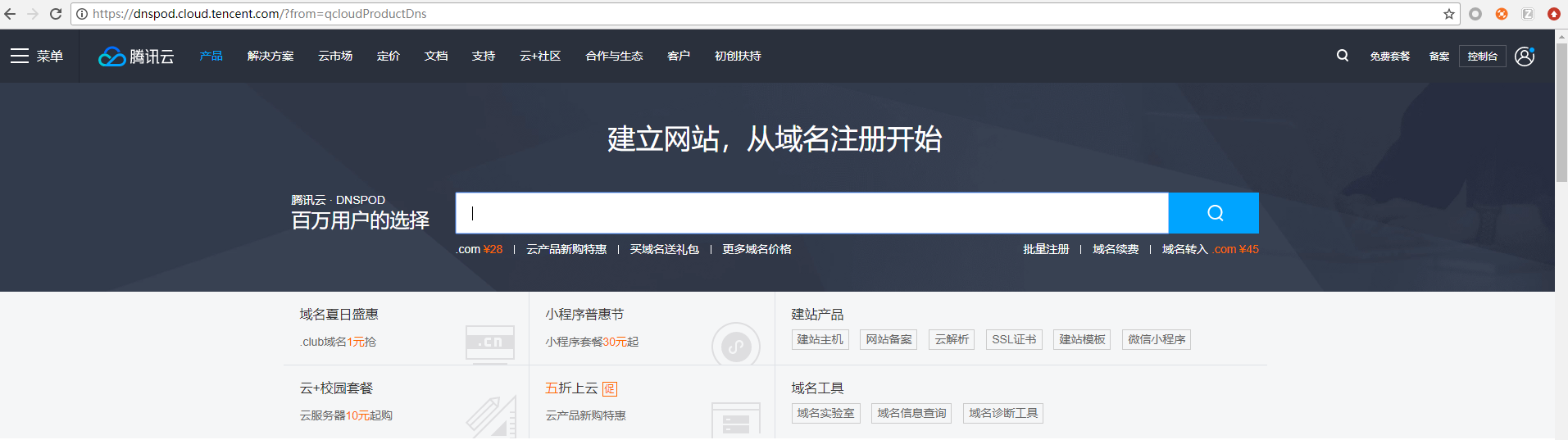
图2-1-3
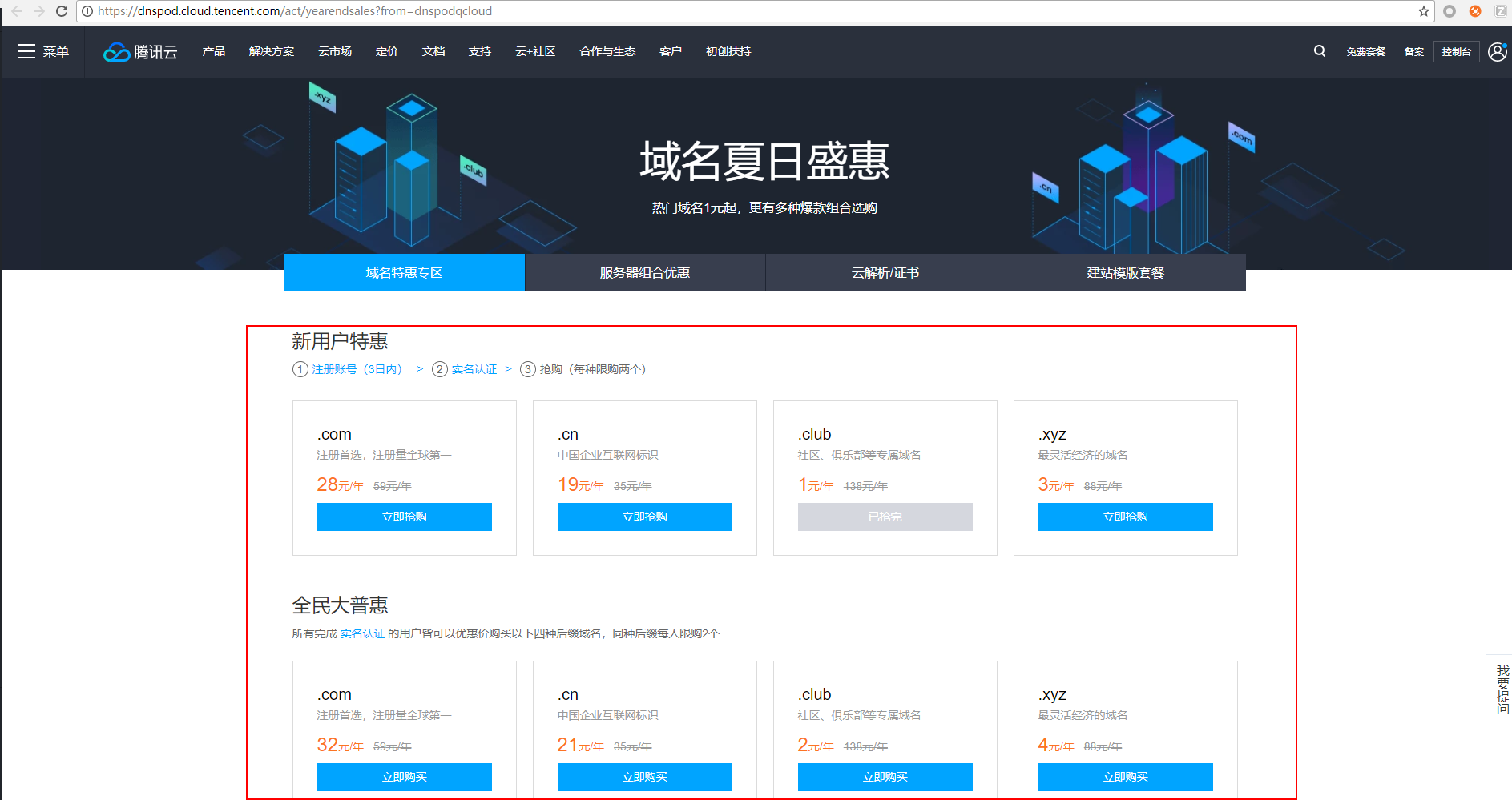
填写域名并点击
一键购买【如图2-1-4】付款【如图2-1-5】
图2-1-4
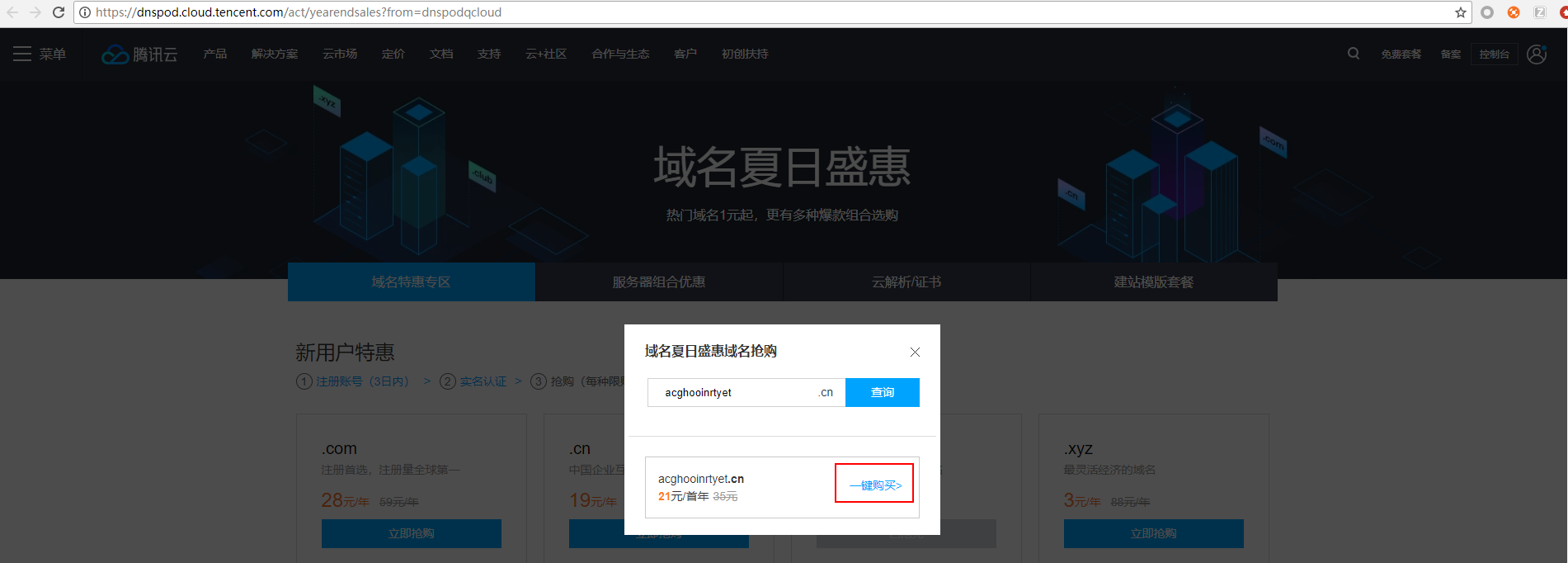
图2-1-5
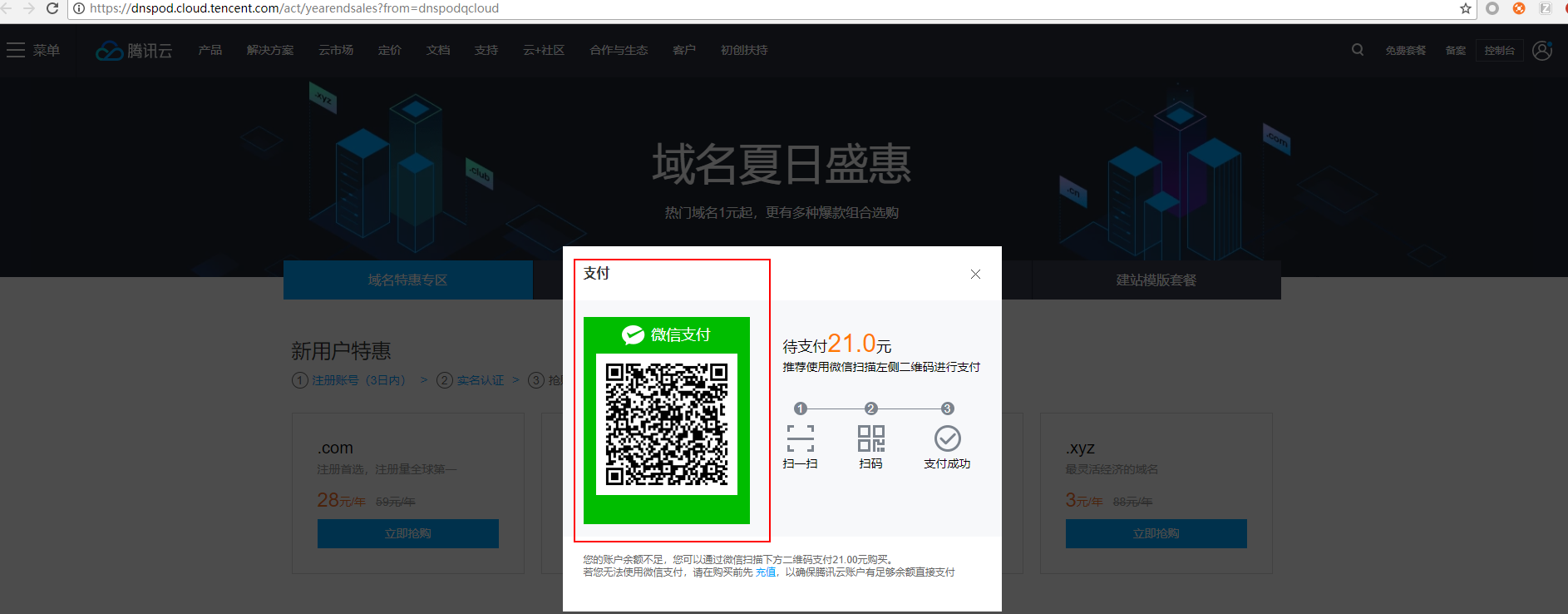
实名认证(注册域名时,填写的用户信息是个人用户)
- 进入域名服务页,登录腾讯云控制台,在【使用中的云产品】栏目内单击【域名服务】,即可看到您购买的所有域名信息列表。【如图2-1-6】
提交认证资料,选择您需要进行实名认证的域名,在对应的【服务状态】栏下单击【未实名认证】,页面会跳转到实名认证页面。【如图2-1-7】
图2-1-6

图2-1-7
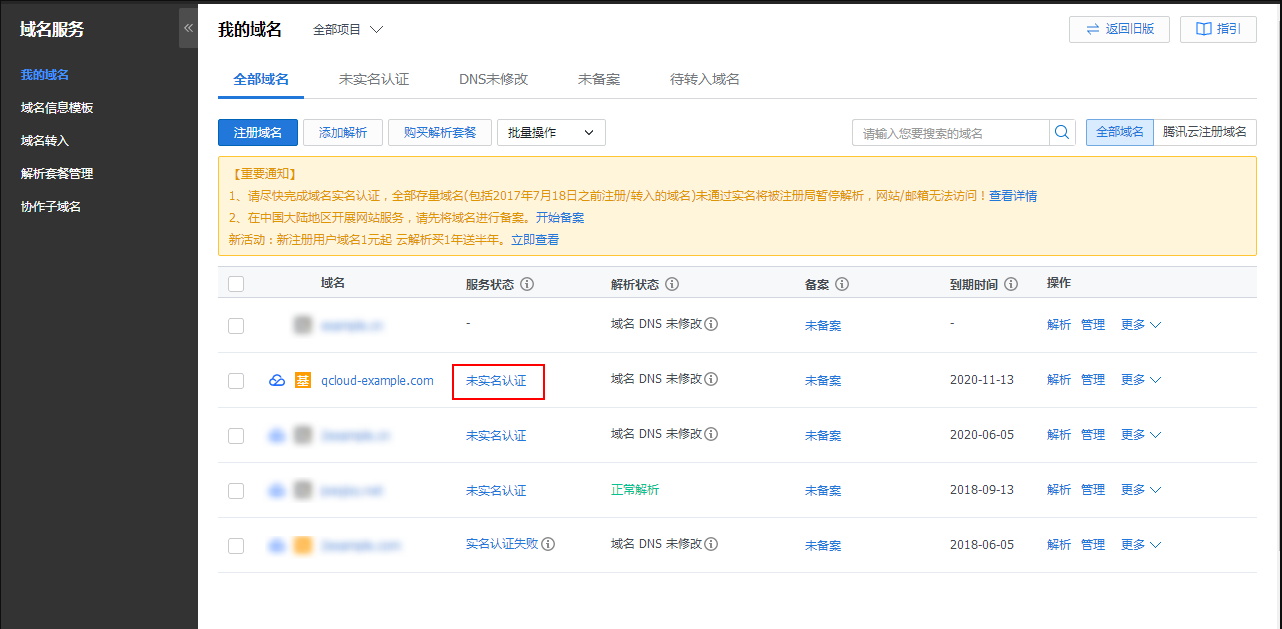
在实名认证页面,您首先需要确认域名信息:在注册域名的时候已经填写了域名信息,如果您想修改域名信息,单击【更改】即可,然后提交域名认证资料,填写您的身份证号并上传身份证正面件扫描件,再单击【提交】。
- 也可选择域名信息模板,在信息模板页面单击[新建模板]【如图2-1-8】。
- 然后在填写个人信息【如图2-1-9】
图2-1-8
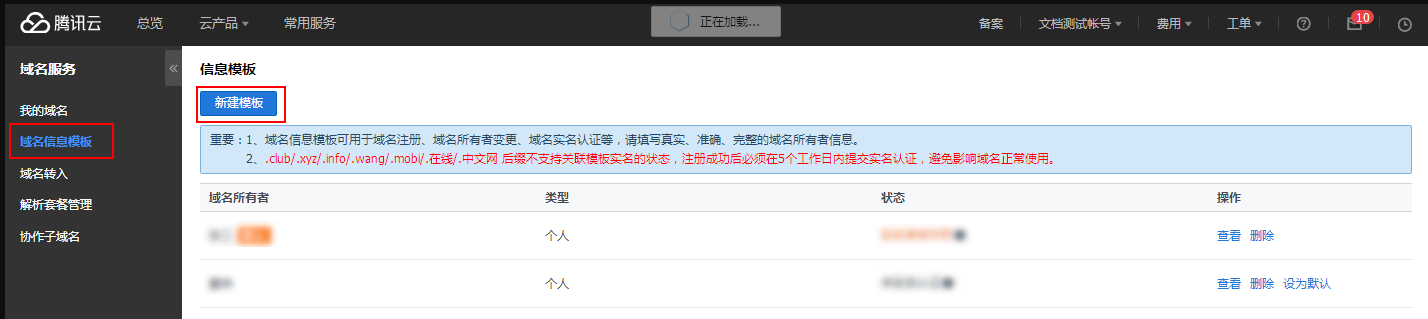
图2-1-9
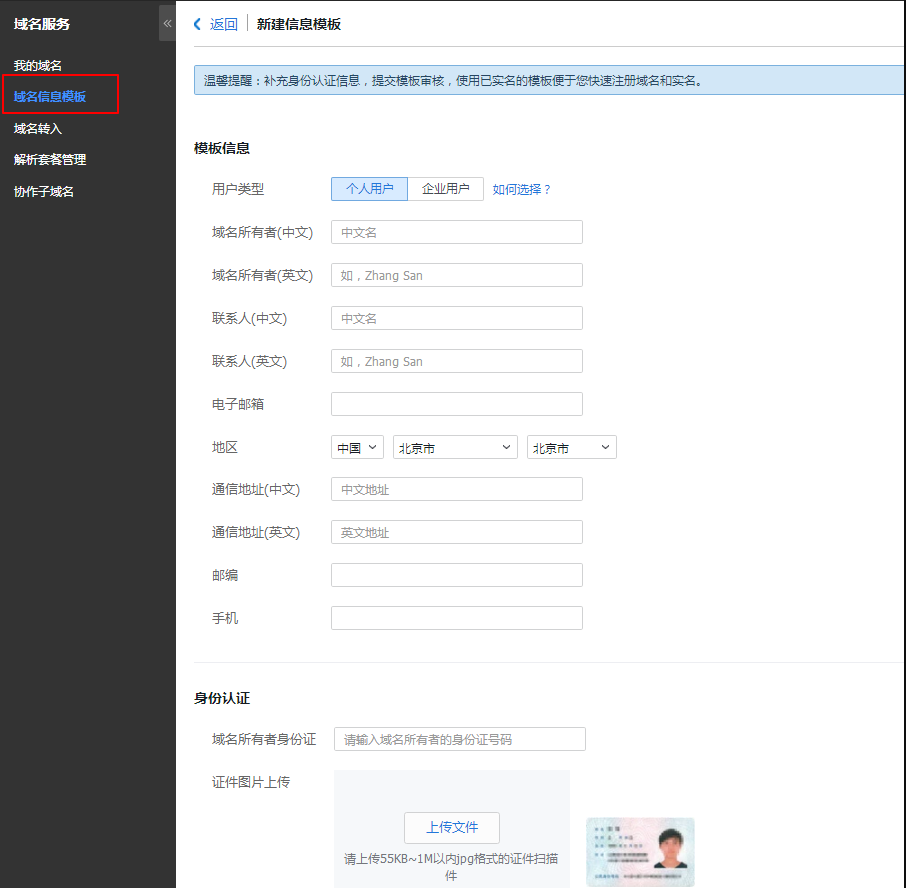
- 再单击【提交】即可。【如图2-1-10】
图2-1-10
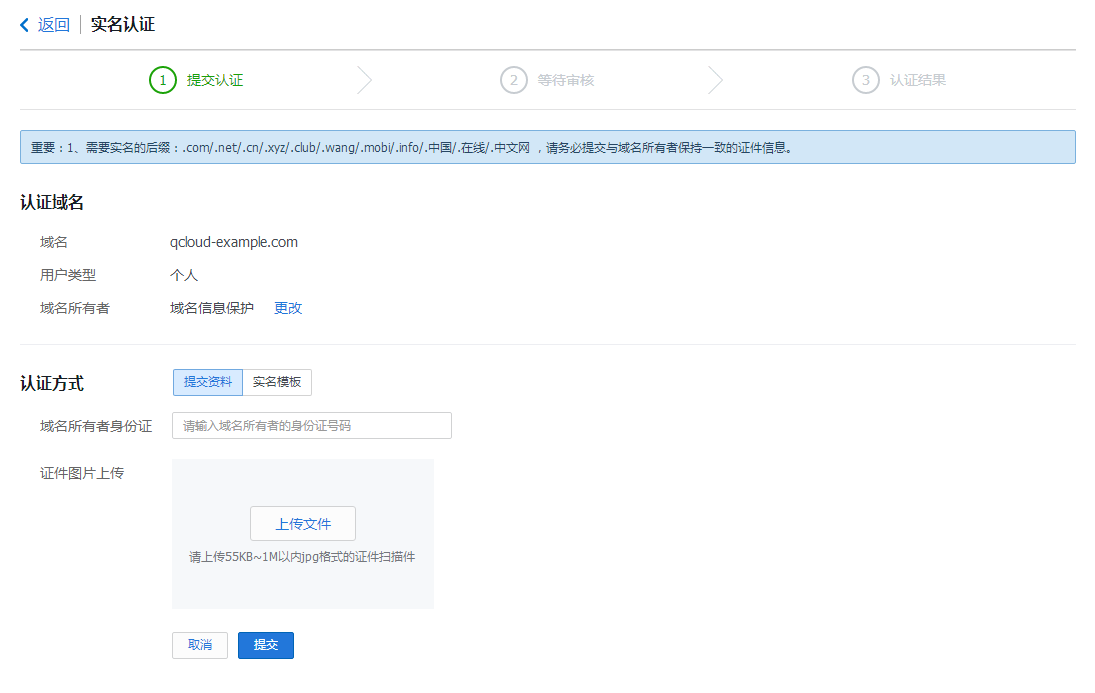
等待审核结果,资料提交完成后,需要等待 3-5 个工作日,审核通过会有邮件通知您。【如图2-1-11】
图2-1-11
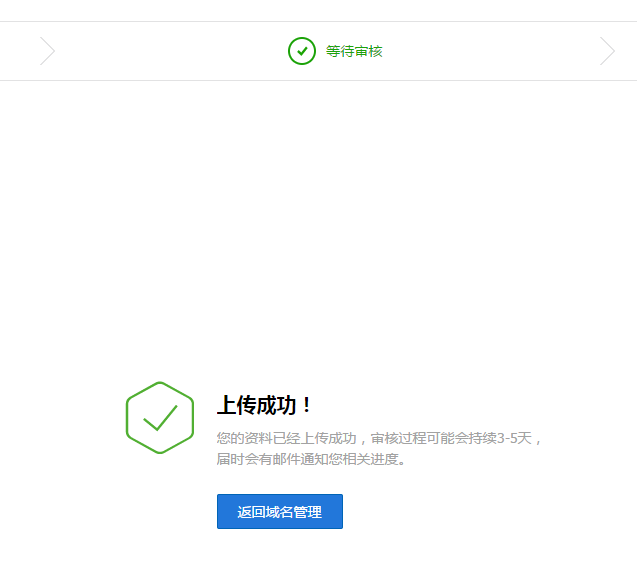
域名关联已认证通过信息模板,域名认证在 1 个工作日通过。
企业认证(注册域名时,填写的用户信息是企业用户)
- 进入域名服务页,登录腾讯云控制台,在【使用中的云产品】栏目内单击【域名服务】,即可看到您购买的所有域名信息列表。【如图2-1-12】
提交认证资料,选择您需要进行实名认证的域名,在对应的【服务状态】栏下单击【未实名认证】,页面会跳转到实名认证页面。【如图2-1-13】
图2-1-12

图2-1-13
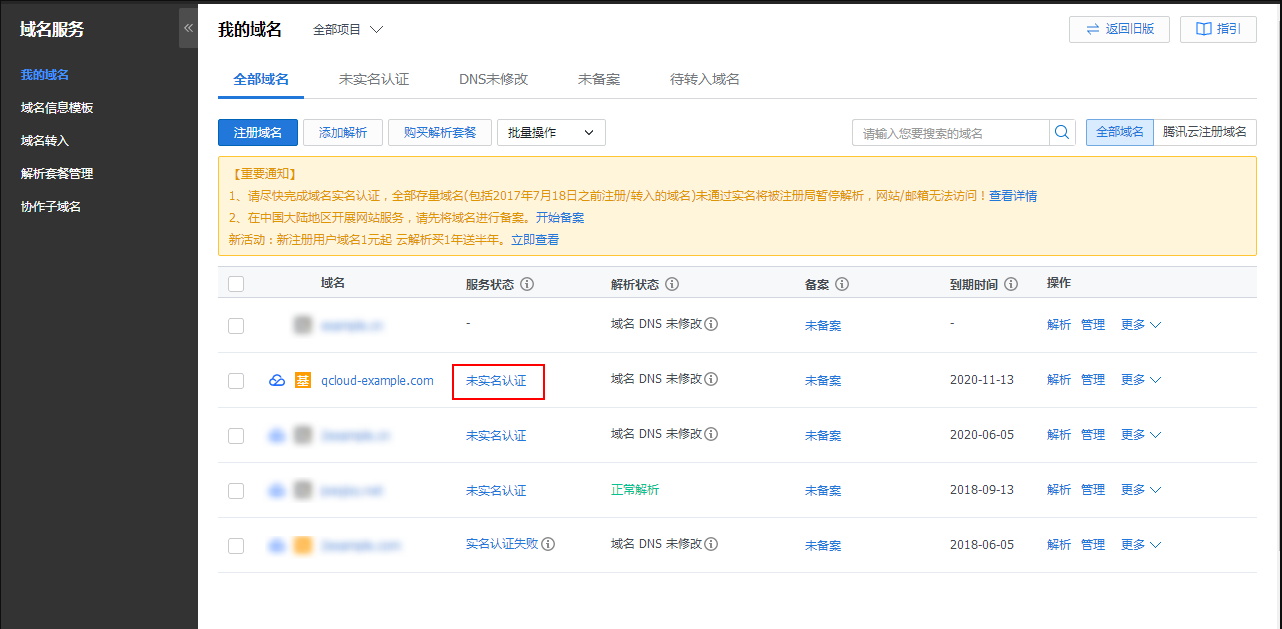
首先您要确认域名信息,在注册域名的时候已经填写了域名信息,如果您想修改域名信息,单击【更改】即可,然后提交域名认证资料,填写您营业执照注册号或者组织机构代码,并上传营业执照正面件扫描件,再单击【提交】。
- 也可选择域名信息模板,在信息模板页面单击【新建模板】,【如图2-1-14】
- 然后在填写企业信息【如图2-1-15】
图2-1-14
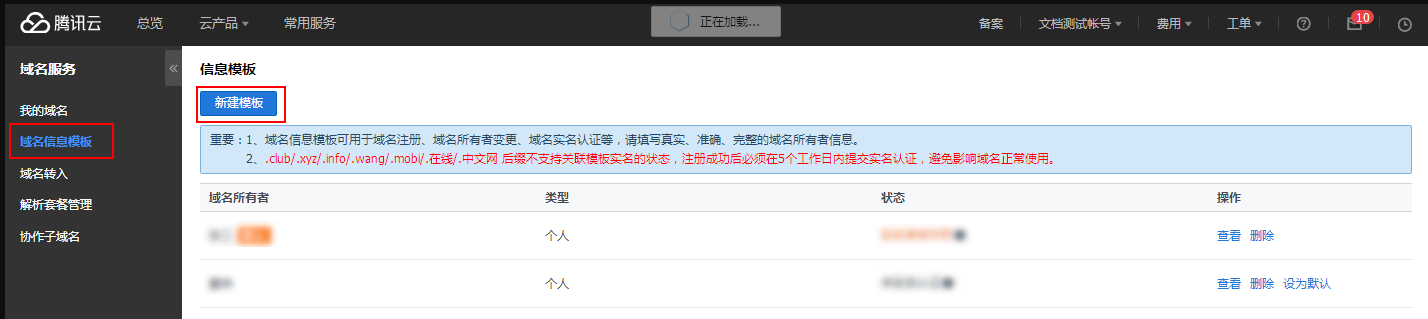
图2-1-15
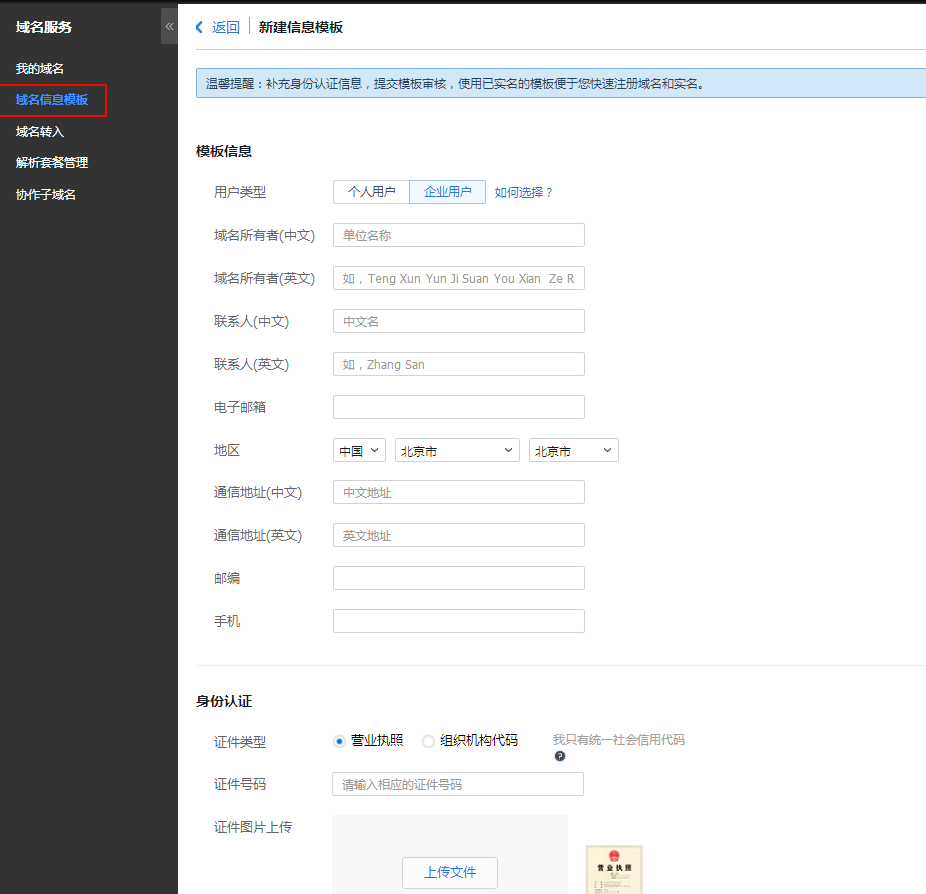
再单击【提交】即可。
注意:
- 需要提交与域名所有者一致的企业营业执照或组织机构代码扫描件;
管理部门实行“三证合一”(营业执照、组织机构代码、税务登记证)后,部分企业持有证件为统一社会信用代码,如果您选择的认证方式为“营业执照”,请完整并正确输入社会信用代码;如果您选择认证方式为“组织机构代码”,请正确输入社会信用代码中第 9 位至倒数第 2 位;【如图2-1-16】
图2-1-16
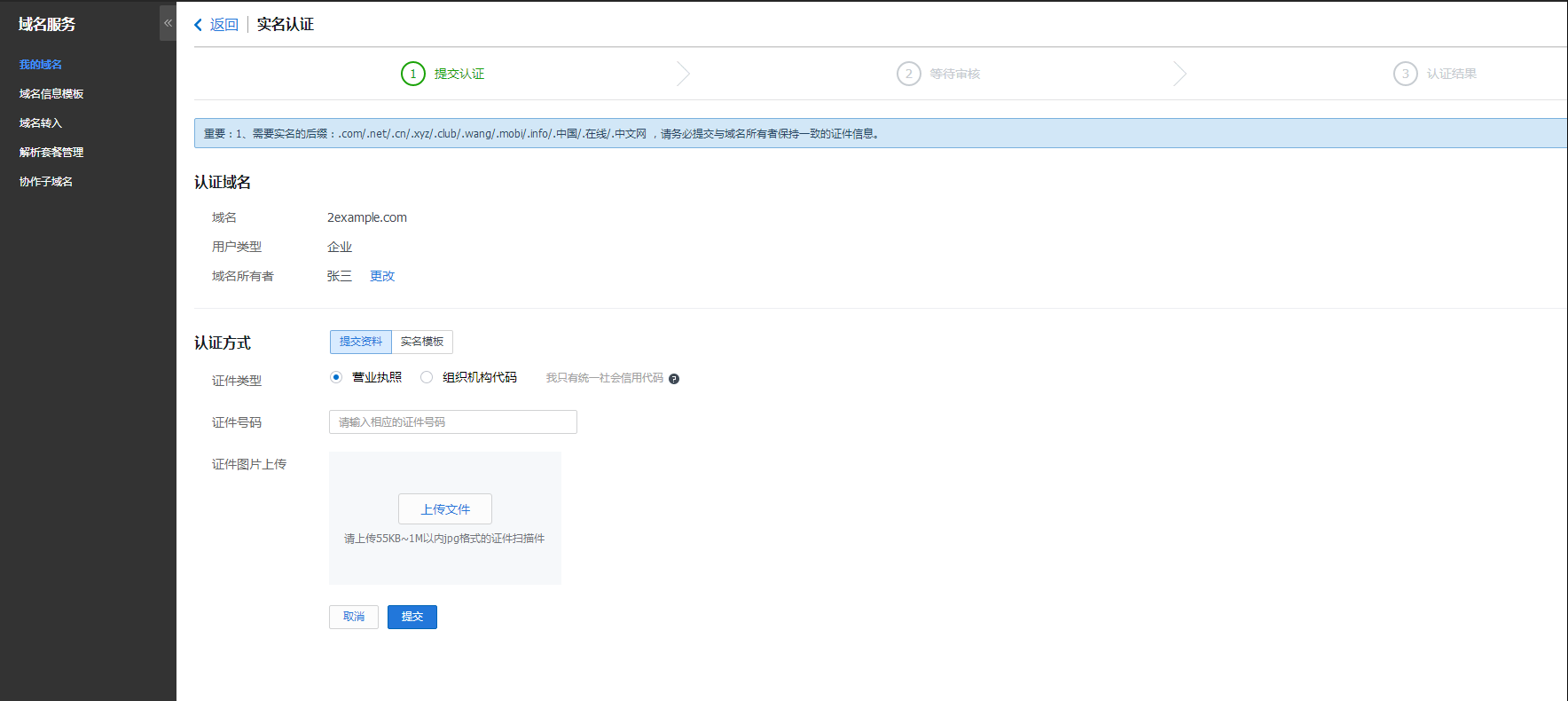
等待审核结果, 资料提交完成后,需要等待 3-5 个工作日,审核通过会有邮件通知您。【如图2-1-17】
图2-1-17
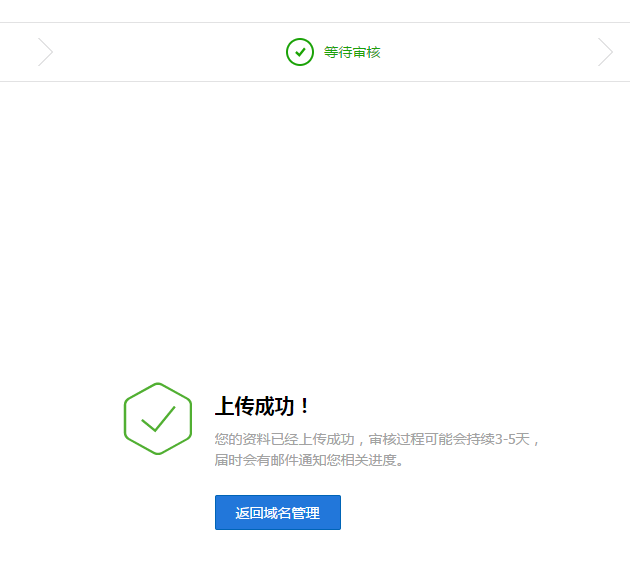
域名关联已认证通过信息模板,域名认证在 1 个工作日通过,相关问题可参见 域名实名认证问题。
域名备案
备案流程预览备案需准备材料: 【如图2-1-18】
图2-1-18

登录 腾讯云备案系统,点击“开始备案”进入办理流程。
验证备案类型【如图2-1-19】。 点击查看 验证备案类型 详细指引。
图2-1-19
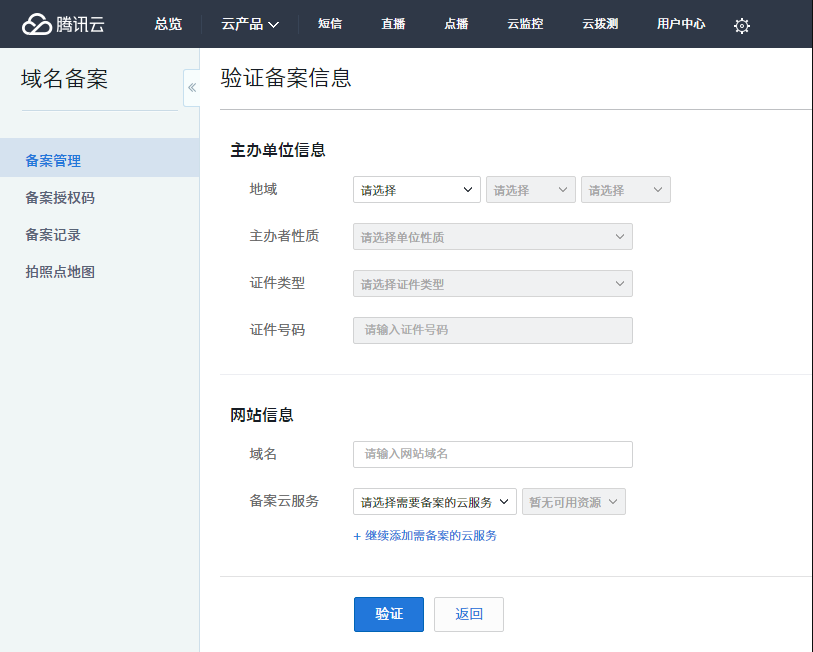
填写备案信息,
上传资料,提交审核
按照提示上传相关证件的正反面照片或扫描件【如图2-1-22】。
图2-1-22
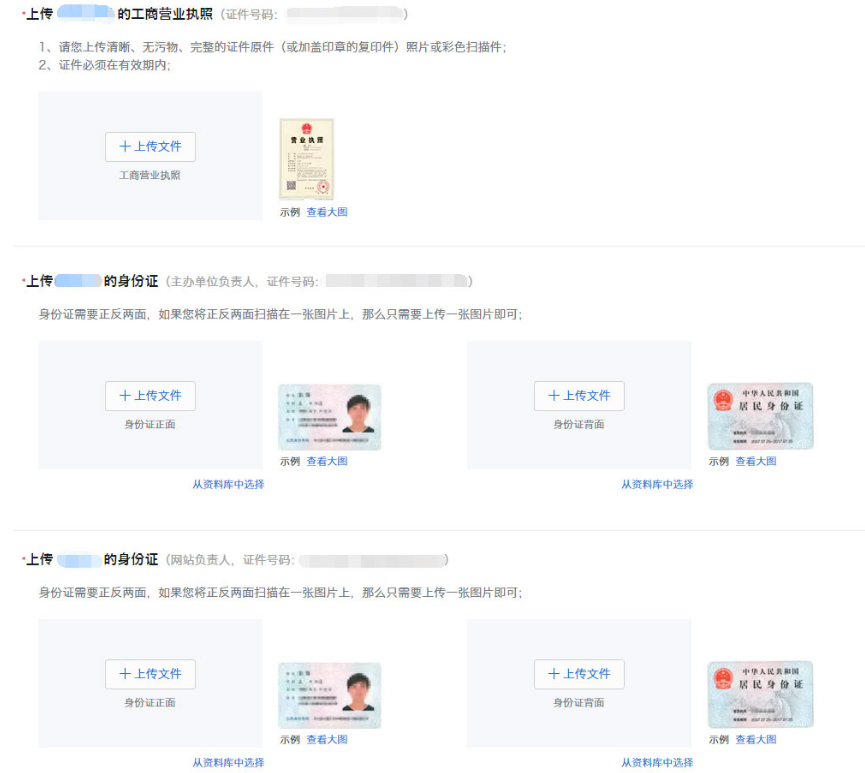
上传《网站真实性核验单》照片或扫描件。【如图2-1-23】
图2-1-23
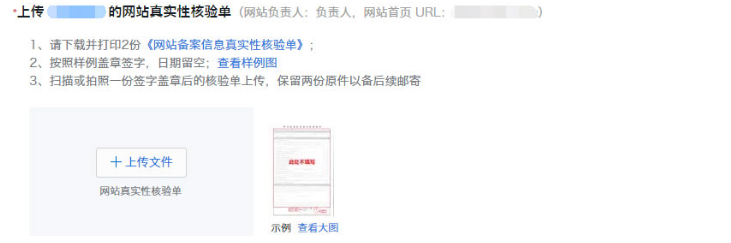
确认资料,确认无误后点击提交初审提交至腾讯云进行初步审核。初审结果会在一个工作日之内发送给您【如图2-1-24】。 点击查看 上传资料 详细指引。
图2-1-24
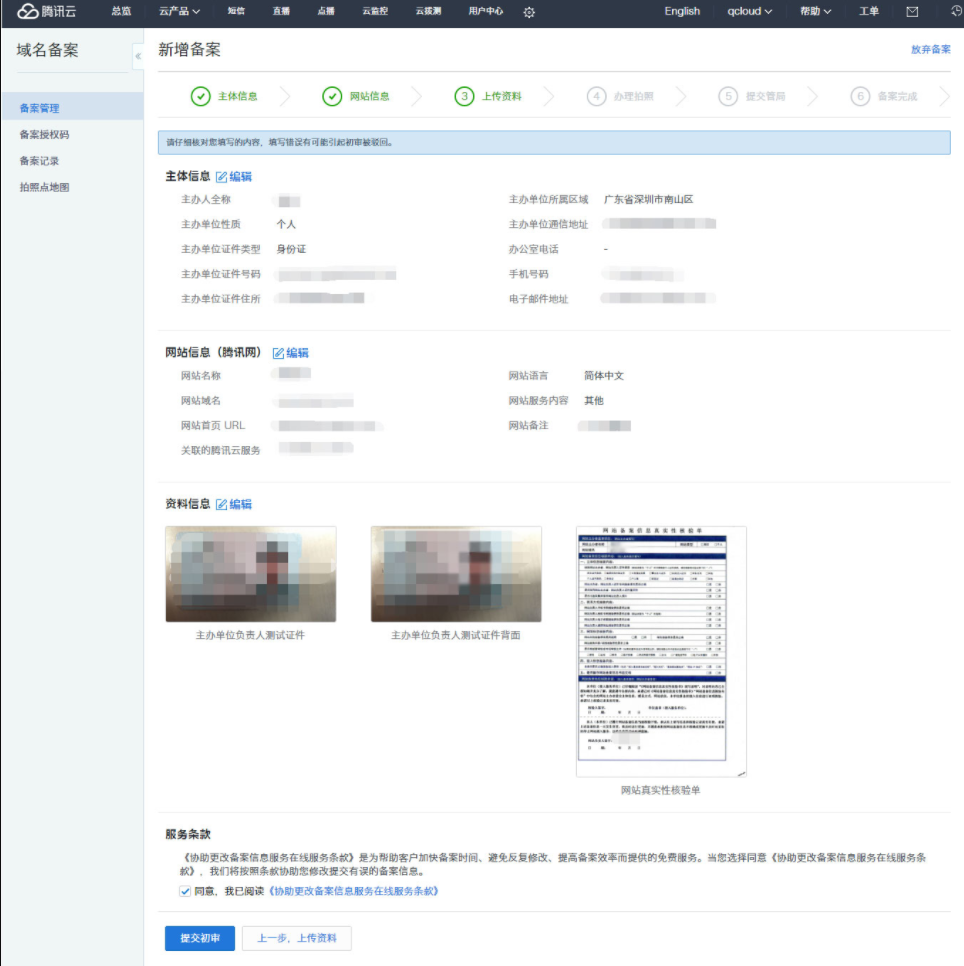
办理拍照:初审通过之后,根据腾讯云提供的两种拍照方案,请尽快选择适合您的实际情况的方案进行拍照办理并上传照片。【如图2-1-25】
图2-1-25
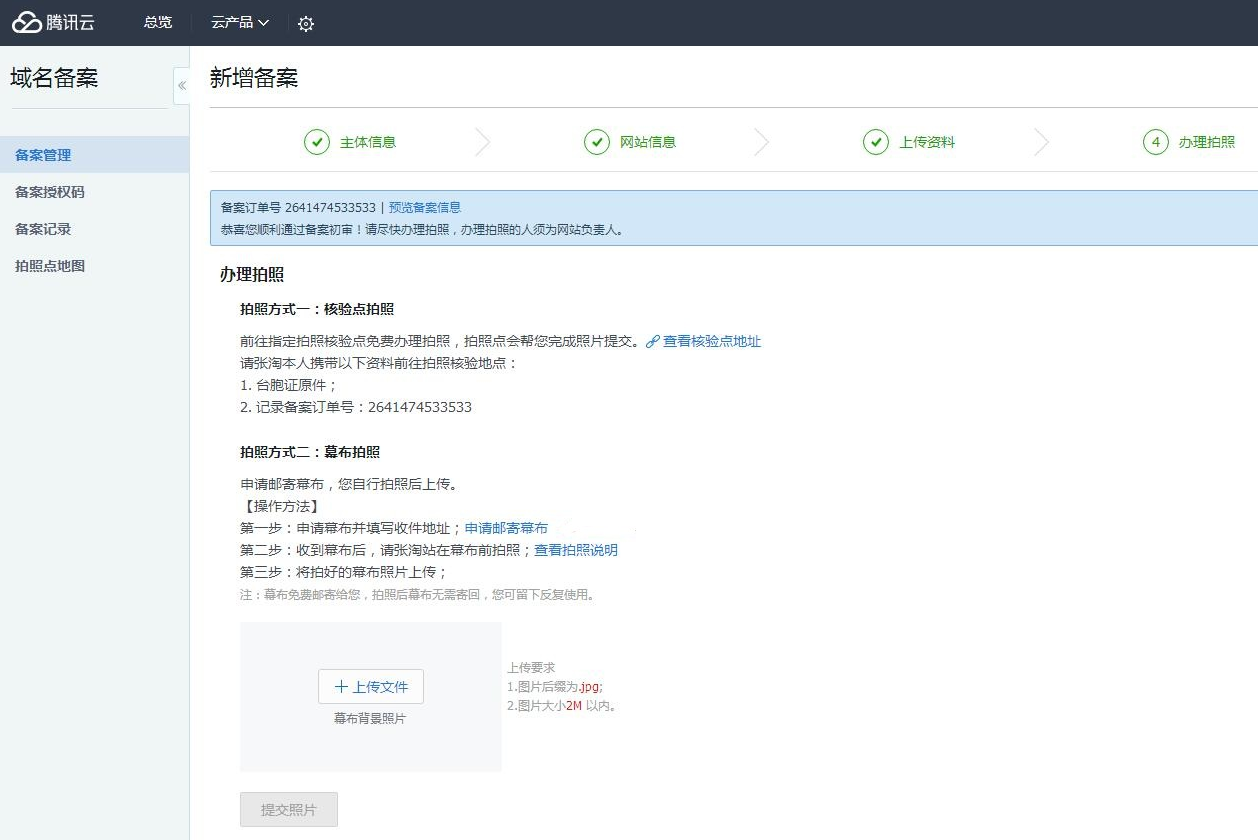
幕布照片上传之后,需等待腾讯云进行复审。复审结果会在 1 个工作日之内发送给您。若审核通过,腾讯云将提交您的备案资料至当地管局进行最终审核。
点击查看 办理拍照 详细指引。
通过审核,完成备案
审核通过以后,腾讯云会以短信和邮件的形式通知您。登录腾讯云系统可查看已备案的主体信息和备案网站信息。